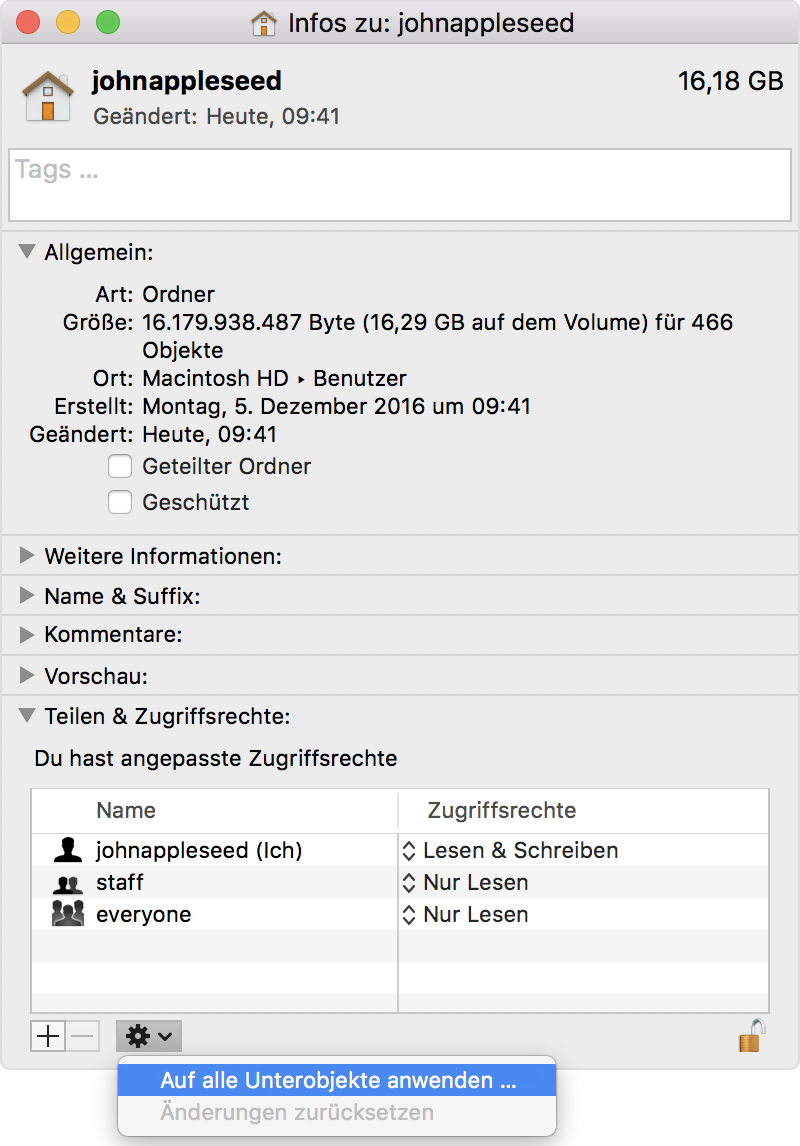Zugriffsrechte für Programme Sierra
Hallo,
ich möchte gerne die Icons meiner Programme verändern. Unter Sierra ist dies leider nicht möglich, da mir die erforderlichen Zugriffsrechte abgesprochen werden. Unter Yosemite war dies kein Problem. Unter Gruppen und Benutzer bin ich als Admin deklariert. Gibt es eine Möglichkeit die Zugriffsrechte zu ändern oder ist dies von Apple so gewollt?
Viele Grüße
MacBook (Retina,12-inch,2017), iOS 10.3.3